DxO PhotoLab'ta Netlik Maskesiile resimlerinizi hedefli bir şekilde keskinleştirmekve daha fazla ayrıntı doğruluğu kazandırmak için elinizde bir araç var. Bu filtre, RAW görüntüler üzerinde düzenleme yaparken özellikle faydalıdır ve görüntü kalitesinde önemli iyileştirmeler sağlayabilir. Bu kılavuzda, netlik maskesini verimli bir şekilde nasıl kullanacağınızı öğrenip çeşitli parametreler üzerinde kontrolü nasıl sağladığınızı adım adım öğreneceksiniz.
En önemli bulgular
- Netlik maskesi, görüntüdeki kenarları ve geçişleri vurgular.
- Çok yüksek değerler görüntü gürültüsüne neden olabilir, bu nedenle hedefli ayarlamalar yapmak önemlidir.
- Filtre, etkiyi değerlendirmek için görüntüye yakınlaşmadan önce görünmez.
Adım Adım Kılavuz
İlk olarak DxO PhotoLab'i açın ve düzenlemek istediğiniz resmi yükleyin. Daha sonra netlik maskesine erişmek için ayrıntı paletine gidin.
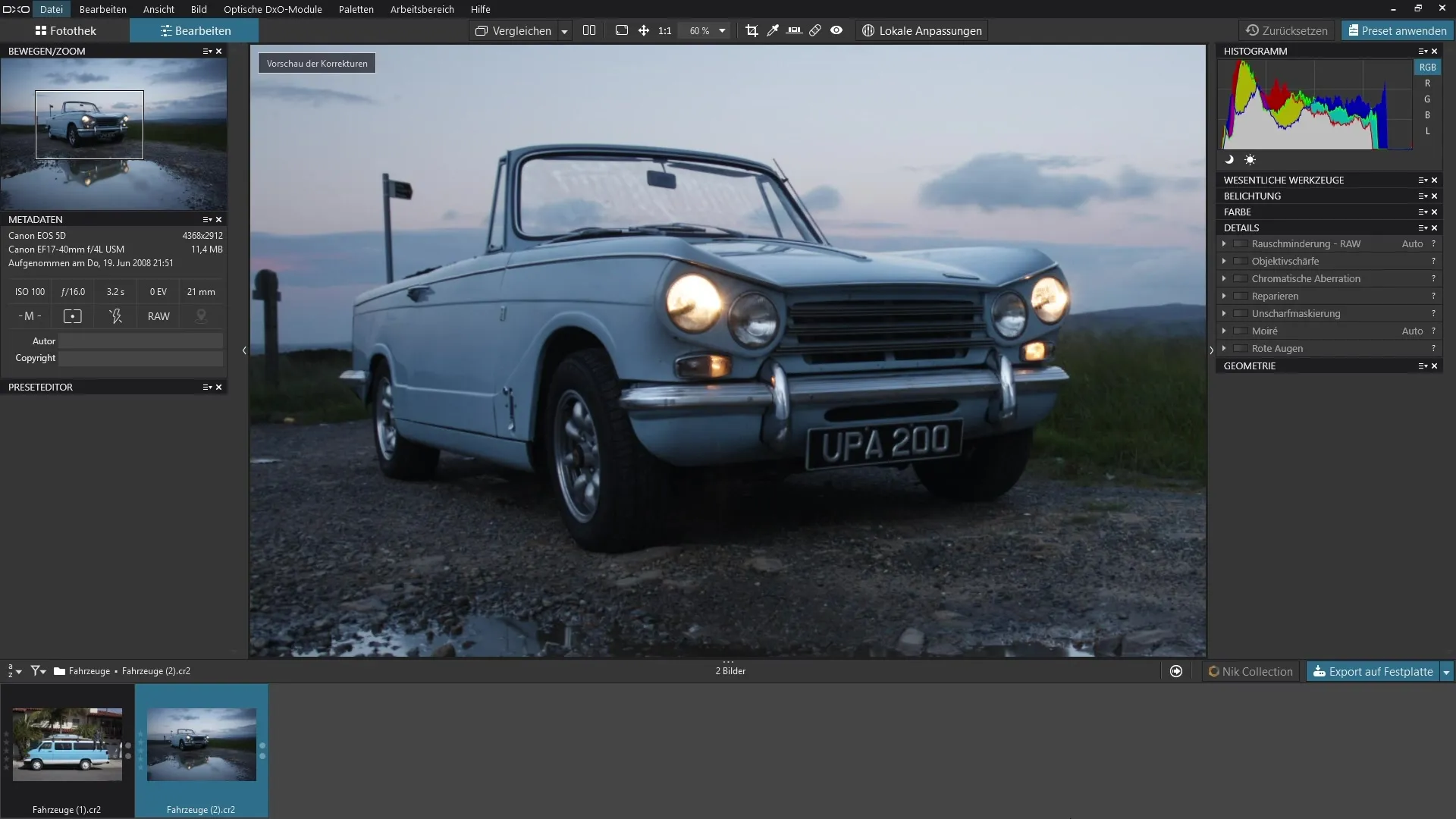
İlgili butona tıklayarak filtreyi etkinleştirin. Netlik maskesinin etkinliği, yalnızca yakın görünümde gerçekten belirgin hale geldiği için resminize yakınlaşmanız önerilir.
Şimdi filtre yoğunluğu ile oynamaya başlayabilirsiniz. Yoğunluğu artırın ve etkisini görmek için yarıçapı da ayarlayın. Bazı alanların artık daha keskin göründüğünü kolayca fark edeceksiniz.
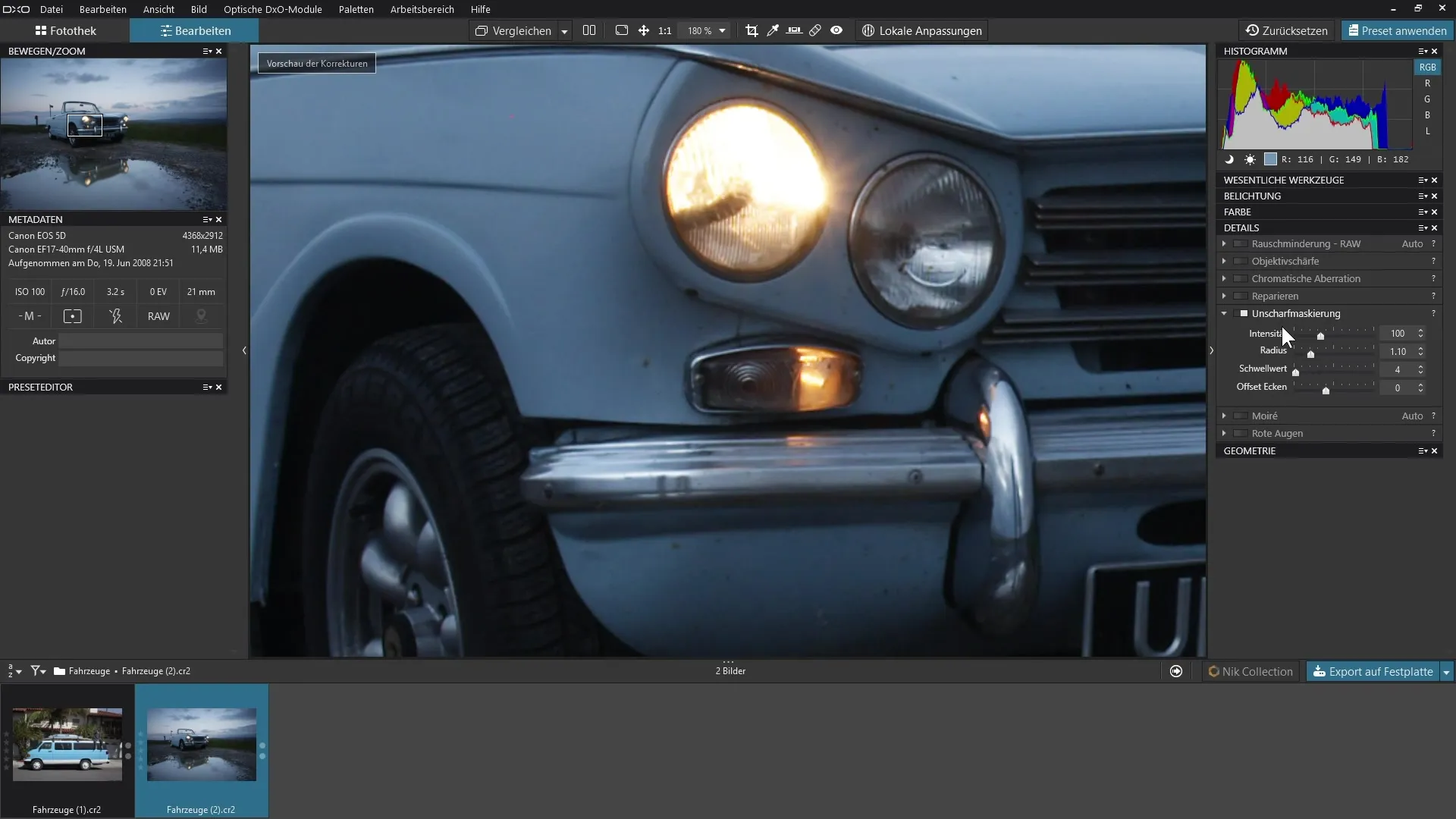
Netlik maskesi, görüntüdeki kenarları bulup bu geçişlerdeki kontrastları artırarak çalışır. Bu, görüntünün genel olarak daha keskin görünmesine neden olur. Sonucu doğrudan karşılaştırmak için filtreyi açıp kapatın. Farkı net bir şekilde hissedeceksiniz.
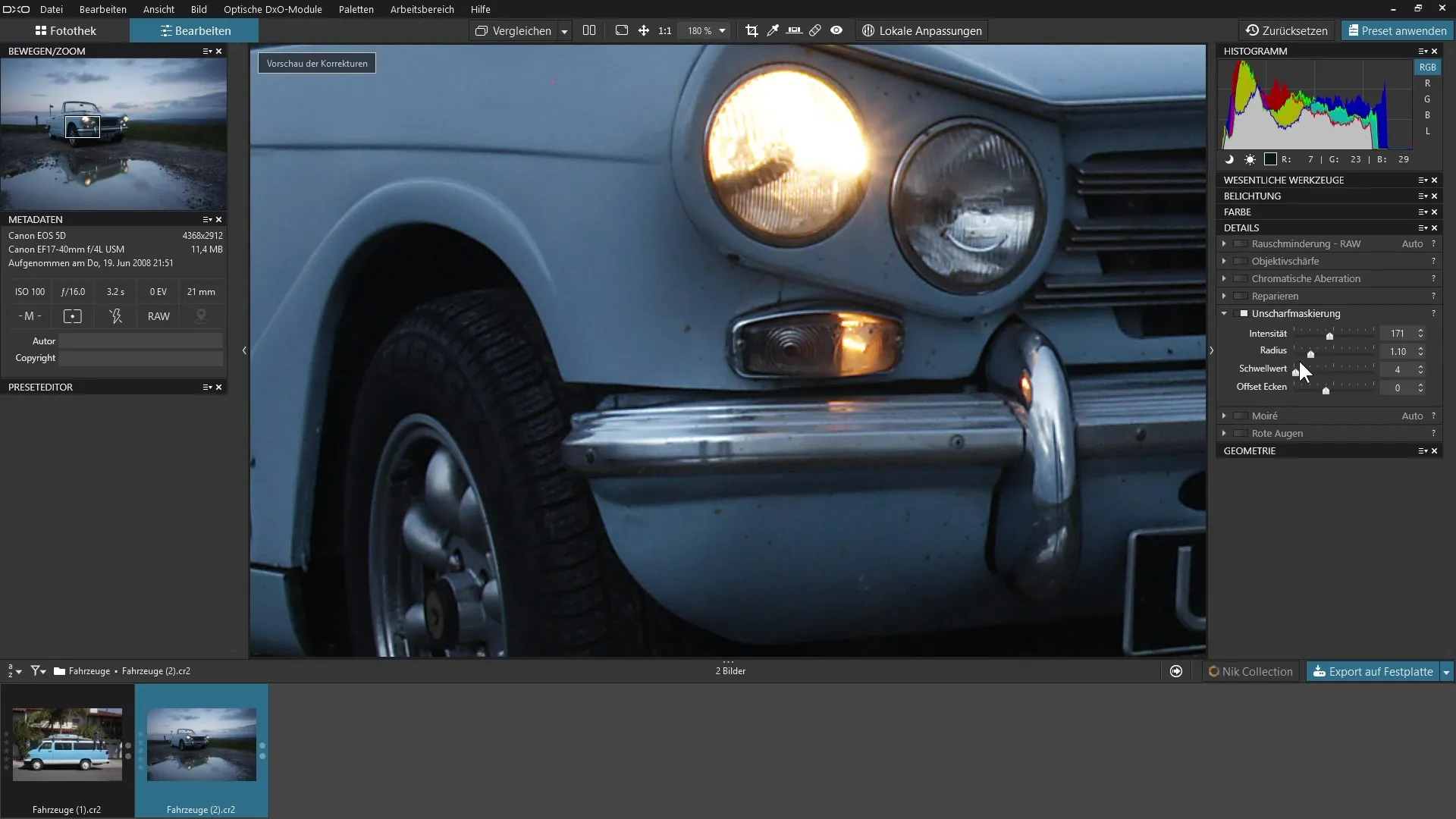
Diğer bir önemli parametre eşiğin değeridir. Bu değer çok düşükse, çok ince detaylar da artırılabilir, bu da istenmeyen görüntü gürültüsüne neden olabilir. Bu değeri yavaşça artırın. Daha az belirgin kontrastlar artırılmamalıdır, bunlar önemli olmadığı sürece, örneğin görüntüdeki ışıklar veya gölgeler gibi.
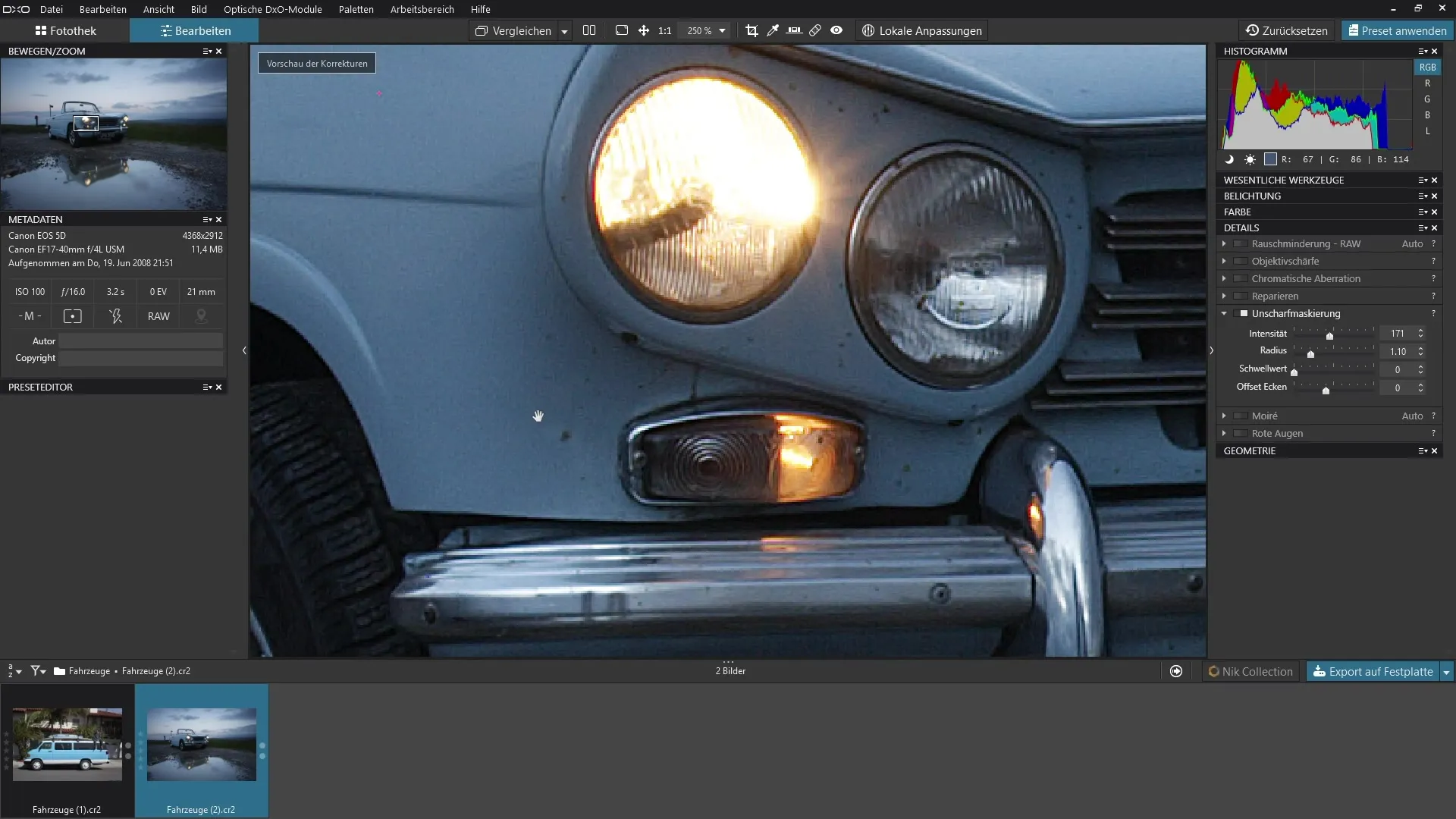
Keskin görünüm elde etmek için yoğunluk ve eşiği ayarlayın. Yakınlaşırken veya uzaklaşırken görüntünün nasıl davrandığına dikkat edin. Bu şekilde netlik maskesinin etkisini değerlendirebilirsiniz.
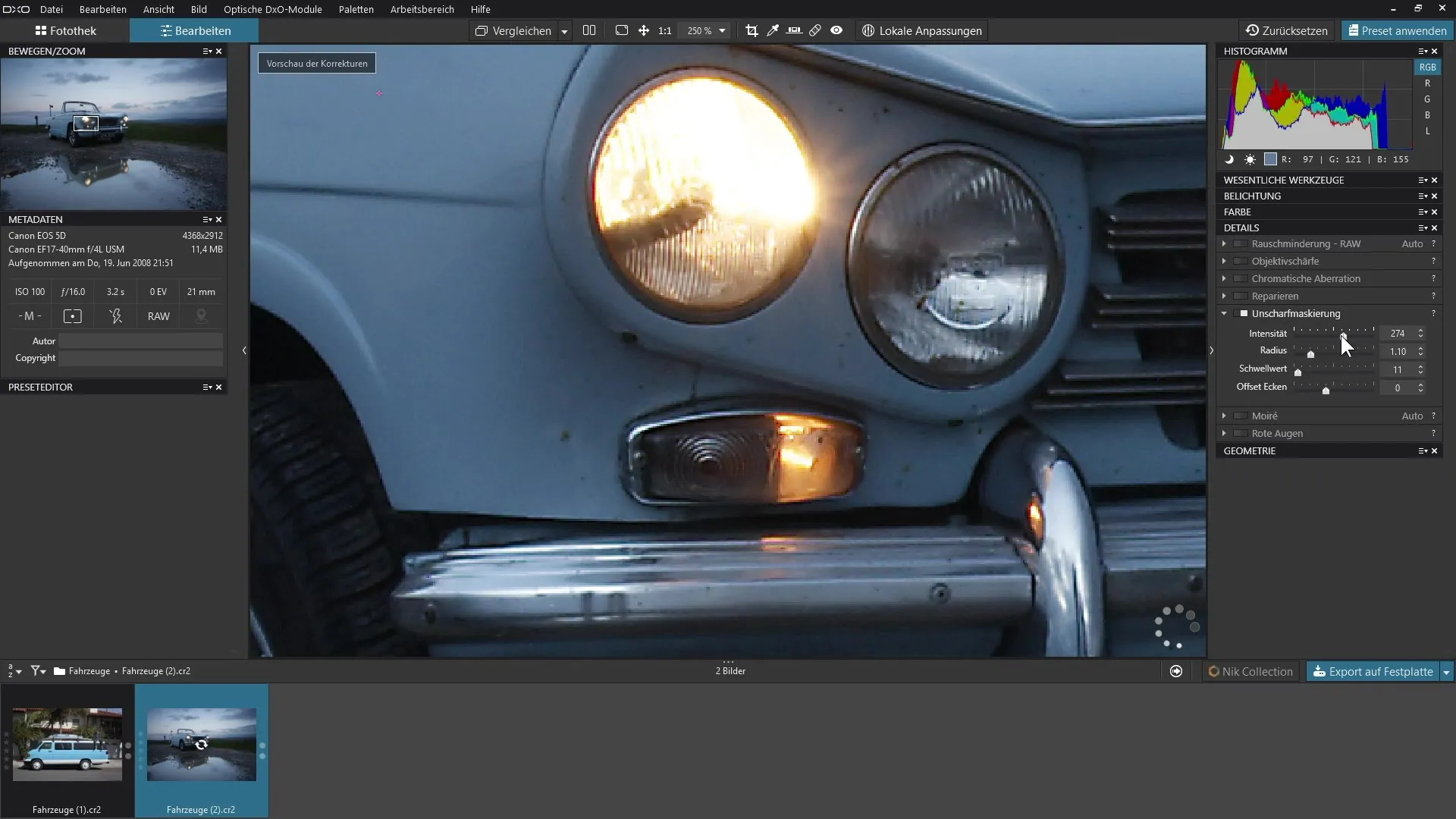
Ayrıca netlik maskesinin yalnızca %75'in üzerinde bir yakınlaştırmada görünür olduğunu unutmayın. Bu, görüntü ihracat edildiğinde etkinin uygulanması açısından önemlidir, şu anda daha küçük bir görünüm üzerinde çalışıyor olsanız bile.
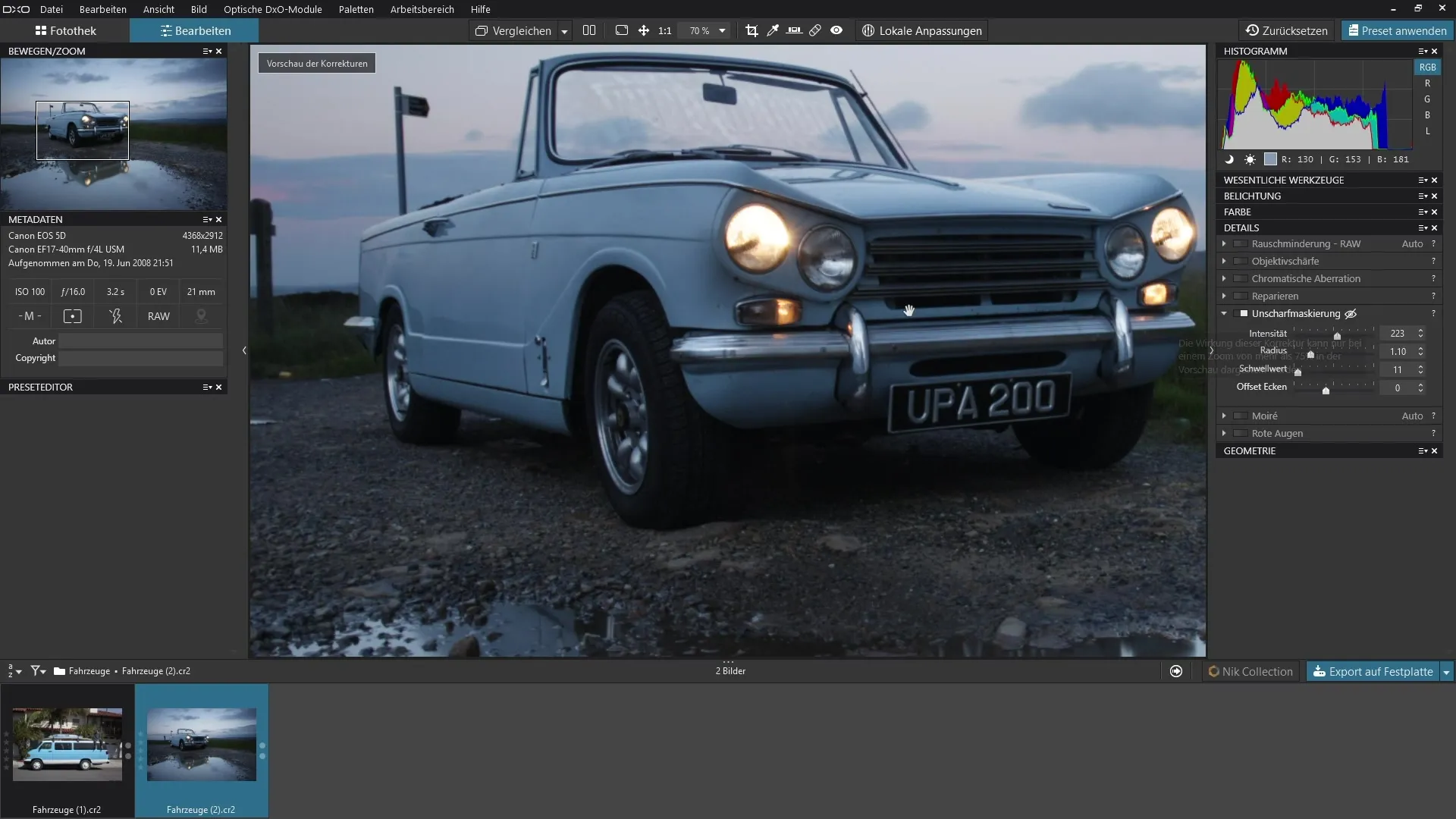
Resminden çıktığınızda, filtre ayarlarında çarpı işareti olan bir göz simgesini görebilmelisiniz. Bu, netlik maskesinin yalnızca büyütülmüş görünümde görünür olduğunu gösterir.
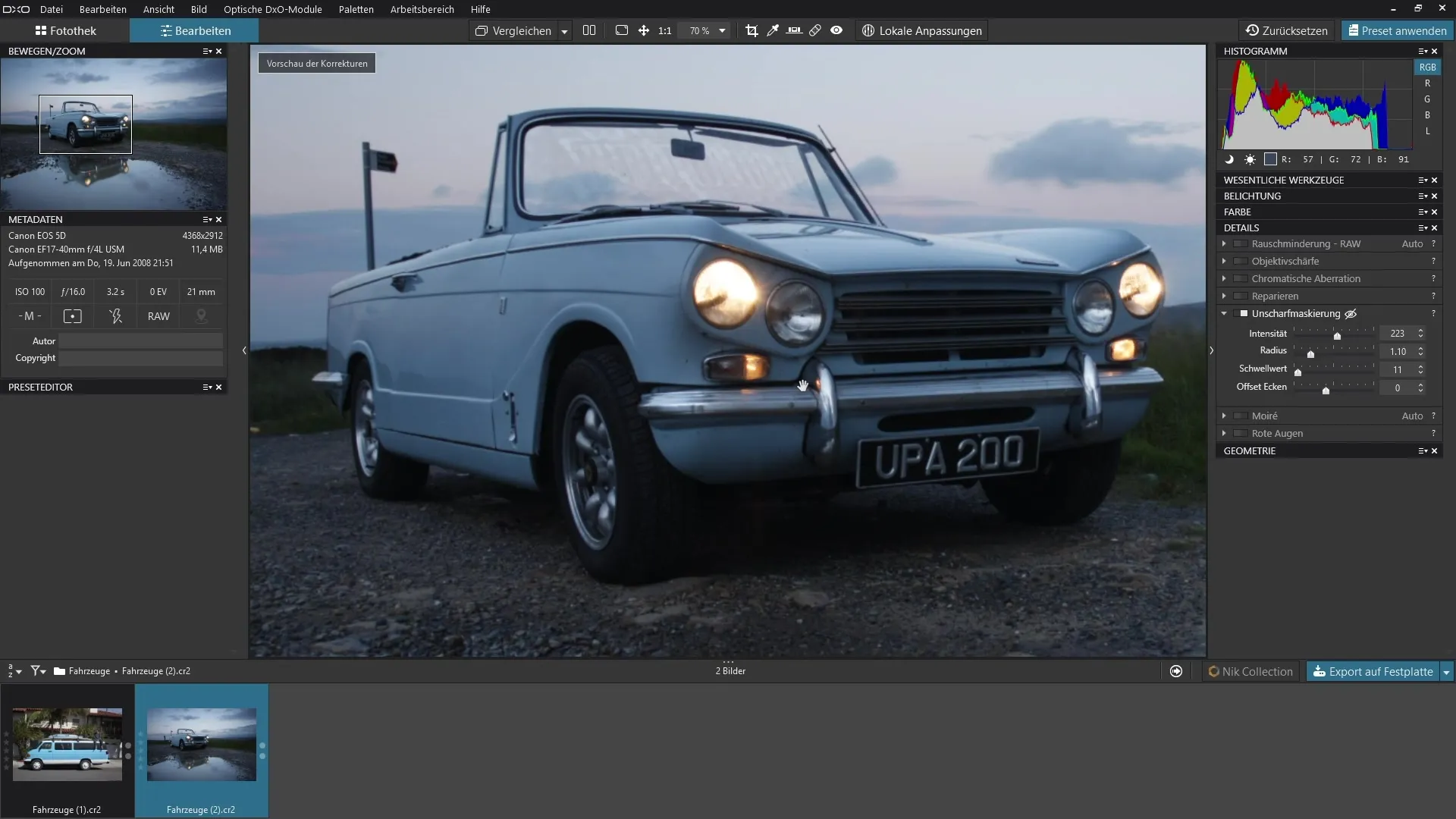
Bu özellik, özellikle ışıklardaki ince detaylar gibi, resimlerinizin keskinliği üzerinde büyük bir kontrol sağlar. Parametreleri doğru ayarladığınızda görüntü kalitesinde belirgin bir iyileşme fark edeceksiniz.
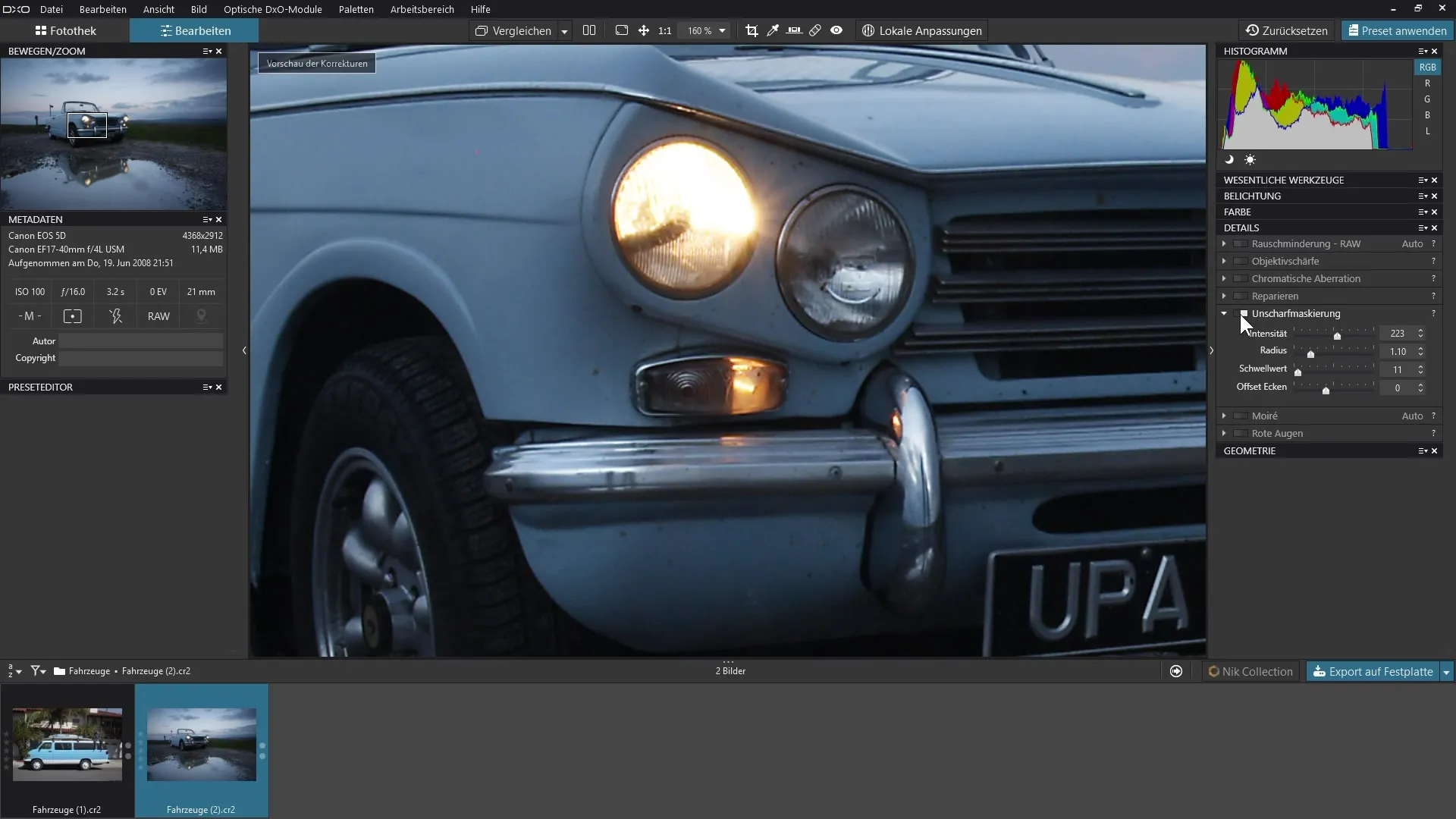
Özet - DxO PhotoLab'da Netlik Maskesinin Kullanım Kılavuzu
DxO PhotoLab'daki netlik maskesi, görüntülerinizin keskinliğini optimize etmek için güçlü bir araçtır. Yoğunluk, yarıçap ve eşik değerlerinde yapacağınız hedefli ayarlamalarla etkileyici sonuçlar elde edebilir ve RAW görüntülerinizin ayrıntı doğruluğunu önemli ölçüde artırabilirsiniz.
SSS
DxO PhotoLab'da netlik maskesini nasıl etkinleştiririm?Netlik maskesi ayrıntı paneli üzerinden etkinleştirilir.
Netlik maskesinde hangi parametreleri ayarlayabilirim?Keskinliği kontrol etmek için yoğunluk, yarıçap ve eşik değerlerini ayarlayabilirsiniz.
Netlik maskesinin etkisi neden yalnızca yakınlaştırıldığında görünür?Etki, ayrıntıları doğru değerlendirmek için %75'in üzerinde bir yakınlaştırma seviyesinde görünür.
Netlik maskesi ile görüntü gürültüsünü etkileyebilir miyim?Evet, çok düşük bir eşik değeri görüntü gürültüsüne yol açabilir.
Netlik maskesi sonuçlarını nasıl karşılaştırabilirim?Farkı doğrudan görmek için filtreyi açıp kapatın.


